
2022-1-15 01:40:8 Author: www.iplaysoft.com(查看原文) 阅读量:214 收藏
- 爱奇艺年卡 + 京东 Plus = 123元 | SetApp 1 年订阅 6.5 折 | Windows 11 专业版立减 150
- 腾讯云每日秒杀+超多优惠 | 阿里云代金券 | QQ音乐+百度网盘+爱奇艺+文库等联合会员
在 Windows 11 推出了「Android 安卓子系统 WSA」之后,我们终于能在 PC 电脑的大屏幕上流畅运行各种安卓 APP 应用和游戏了。不过微软并没有直接开放直接安装任意 APK 的功能。
而想要给 Win11 安装 APK,我们需要使用 ADB 命令行进行操作,虽然异次元有详细教程,但这对很多人来说依然是麻烦。为了解决这个痛点,终于有大佬开发出方便的可视化辅助工具,如 WSA 工具箱、WSA Toolbox 等。我们终于可以随意双击安装 APK 安卓应用了……
「WSA 工具箱:新版本支持扫描屏幕二维码」
WSA 工具箱 - Win11 安卓子系统最佳伴侣! 安装 APP 只需随手一点
「WSA 工具箱」是一款专门为 Windows 11 安卓子系统 (Windows Subsystem for Android) 开发的傻瓜式应用安装与管理辅助工具。它完全免费,能让你更加方便直观地安装 APK 文件、进行 APP 管理、查看子系统进程、卸载应用、以及传输文件、扫描屏幕上的二维码等功能。
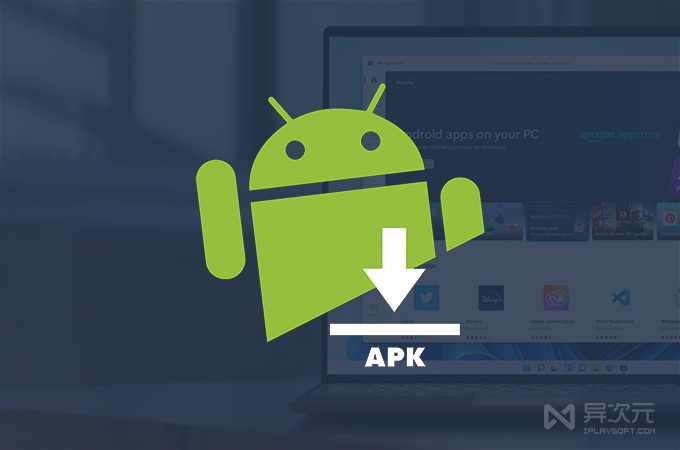
图形化的窗口界面可以让所有人都能更加轻松地在 Win11 上使用 Android 软件,你只需在本地选择一个 .apk 文件 (或者直接双击打开),就能实现一键安装。对于不喜欢记忆和使用命令行的朋友来说,这款「WSA 工具箱」绝对是你的最佳选择。
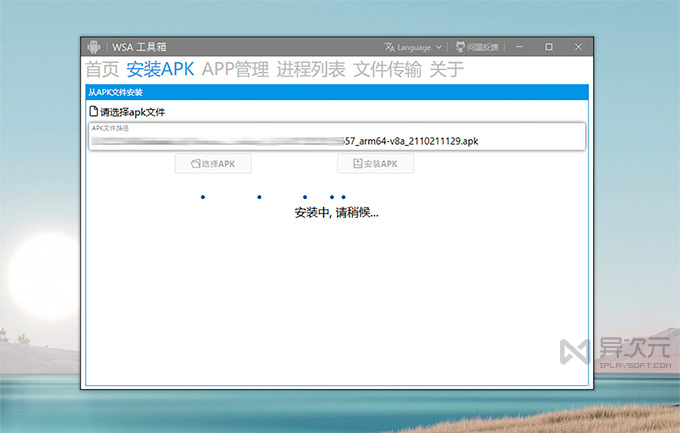
简单直观易用
启动 WSA 工具箱之后,可以看到顶部有一排功能选项,分别是安装 APK、APP 管理(可启动、关闭、创建快捷方式及卸载 App)、显示安卓子系统进程列表、文件传输等等,界面简单粗暴但也足够的清晰直观,样子不讨巧但易于度满分。
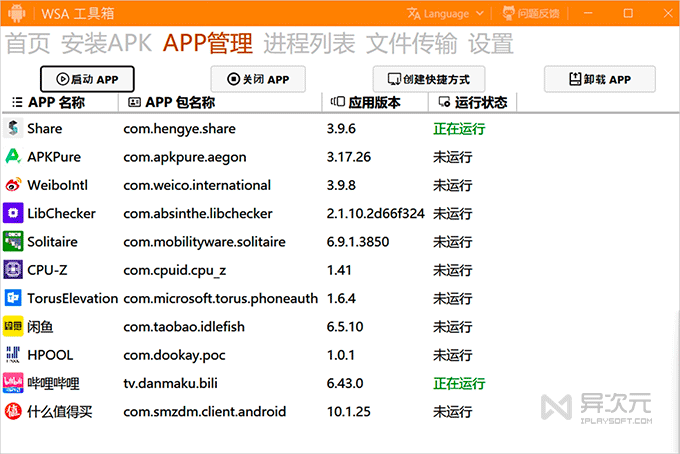
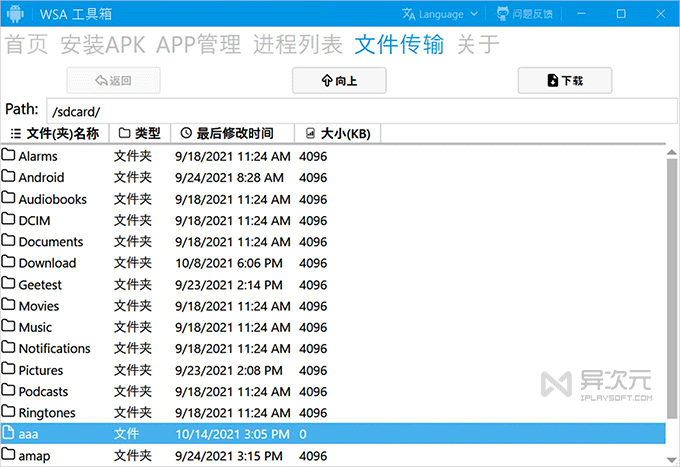
而且 WSA 工具箱现已上架到微软 Windows 应用商店,下载安装也非常方便,直接就能用。而且 WSA 工具箱已自带内置了 ADB 命令工具,用户无需额外去下载。不过此软件并没有开源,如果你喜欢开源的工具,则可以选择后面介绍的应用。
- 连接与功能设置:支持自动调用ADB连接安卓子系统,支持快速打开子系统设置、安卓系统设置和应用商店页面
- 应用安装与管理:无需使用命令行工具,只需选择APK文件即可安装、支持检查已安装应用并支持启动和关闭等。
- 进程与内存占用:支持显示子系统中已经启动的所有进程,支持显示进程处理器占用时间、显示进程常驻内存等。
- 与电脑传输文件:安卓子系统无法直接与电脑互传文件,工具箱调用命令推送文件实现子系统与电脑文件的互传。
WSA Toolbox - 开源的安卓子系统辅助工具:
「WSA Toolbox」和国产的 WSA 工具箱的名字 (翻译后) 一样,但实际上这是两款软件,而 WSA Toolbox 则是一款开源的软件 (目前仅有英文界面)。它的主要功能同样也是帮助你快速在 Windows 11 上安装安卓 APK 应用,但其他功能和 WSA 工具箱有所差别。
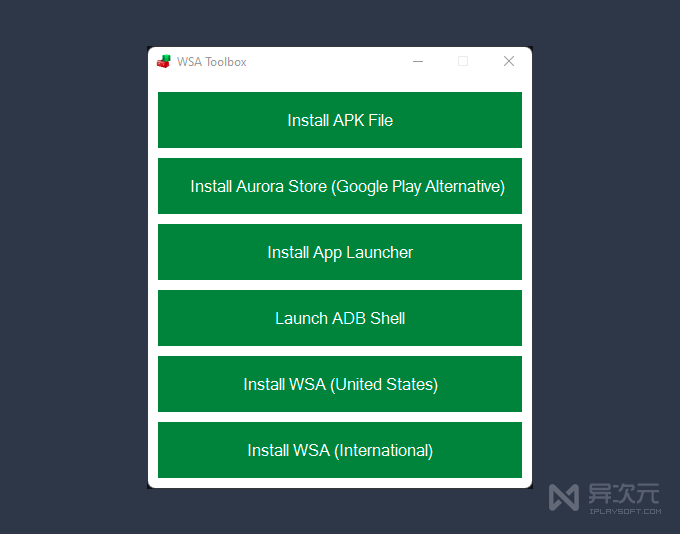
从软件界面可以看到,WSA Toolbox 的功能包括了安装 APK 文件、安装 Aurora 应用商店 (替代 Google Play 商店)、安装 Android 应用启动器、启动 ADB 命令行,甚至还能帮助你一键安装 Win11 的安卓子系统,功能也很丰富。这两款工具你可以根据自己的喜好选择。
/ 关注 “异次元软件世界” 微信公众号,获取最新软件推送 /

如本文“对您有用”,欢迎随意打赏异次元,让我们坚持创作!
赞赏一杯咖啡
异次元软件世界、iPcFun.com 网站创始人。
本来名字很酷,但很无辜地被叫成小X,瞬间被萌化了。据说爱软件,爱网络,爱游戏,爱数码,爱科技,各种控,各种宅,不纠结会死星人,不折腾会死星人。此人属虚构,如有雷同,纯属被抄袭……
本文作者
如有侵权请联系:admin#unsafe.sh